Apple IPhone XR, XS und XS Max: Einfache Schritte zum Herstellen einer Verbindung zum WLAN oder zum Ändern des Kennworts
Verschiedenes / / August 05, 2021
Benutzerdefiniertes ROM | CyanogenMod | Android Apps | Firmware-Update | MiUi | Alle Lager ROM | Lineage OS |
Das iPhone zieht weltweit viele Menschen an, dank der wunderbaren fortschrittlichen Technologien, die sich wunderbar für die nächste Generation eignen. Diese Telefone verfügen über eine praktische Funktion, mit der der Besitzer des Telefons die Verwendung einfach und schnell erkennt.
Probleme mit dem WLAN in einem Telefon können niemals vermieden werden. Diese Probleme können jederzeit auftreten, können jedoch zu Hause durch einige Problemumgehungen behoben werden, sofern keine Hardwareschäden oder Netzwerkausfälle vorliegen. Alternativ können Sie WLAN zum Mobilfunknetz verwenden, um eine Verbindung zum Internet herzustellen. In diesem Fall verwendet Ihr Mobiltelefon keine mobilen Daten, während es mit WLAN verbunden ist. Hier sind einige Schritte, die Sie kennen sollten, um eine Verbindung zum WLAN herzustellen.

- Besuchen Sie die Einstellung von der Homepage
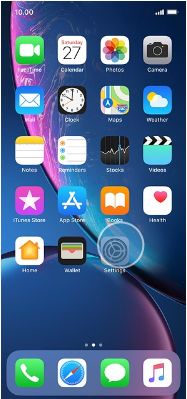
- Klicken Sie auf Wi-Fi

- Um die Funktion zu aktivieren, drücken Sie die Anzeige neben "Wi-Fi".

- Klicken Sie auf das gewünschte WLAN, wenn eine Liste der WLANs in Reichweite angezeigt wird

- Drücken Sie Verbinden, indem Sie den Anweisungen auf dem Display folgen, um die Sicherheitseinstellungen einzugeben

- Schieben Sie Ihren Finger vom unteren Bildschirmrand nach oben, um zum Startbildschirm zurückzukehren
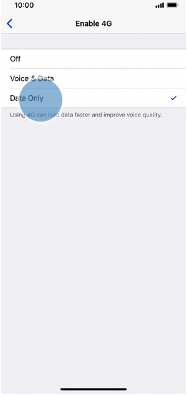
Schritte zum Ändern des Wi-Fi-Passworts für den persönlichen Hotspot in IOS
- Besuchen Sie die Einstellungen-App auf dem iPhone und rufen Sie den persönlichen Hotspot auf. Wenn dies noch nicht aktiviert ist, finden Sie den persönlichen Hotspot unter den Mobilfunkdaten
- Schalten Sie den persönlichen Hotspot ein und klicken Sie auf das WLAN-Passwort
- Geben Sie ein neues Passwort ein, indem Sie das vorhandene Passwort löschen. Stellen Sie sicher, dass das eingegebene Passwort sicher ist und mindestens 8 Zeichen enthält
- Klicken Sie auf "Fertig", nachdem Sie das Kennwort eingegeben haben. Für zukünftige persönliche Hotspot-Verbindungen können Sie das iPhone mit dem neuen WLAN-Kennwort verbinden
Beachten Sie außerdem, dass beim Ändern des Kennworts alle derzeit angeschlossenen Geräte getrennt werden. Diese Geräte müssen erneut mit einem neuen Kennwort verbunden werden, das zuvor erstellt wurde.



